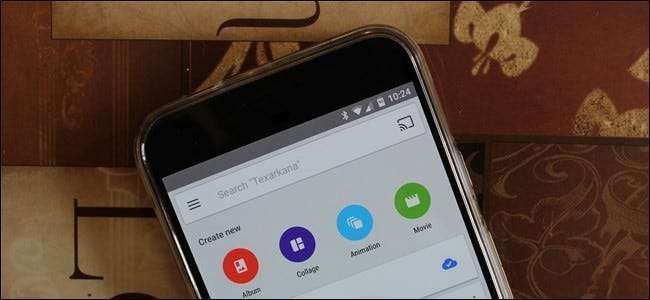
Google Photos este o îmbunătățire uriașă față de vechea aplicație „Galerie” Android, dar face mult mai mult decât să vă păstreze lucrurile organizate și sincronizate. Puteți manipula cu ușurință fotografiile dvs. în niște colaje, animații și chiar filme foarte interesante, care pot fi partajate.
Dacă aveți un telefon Android modern, atunci probabil că aveți instalată aplicația Google Photos. Dacă nu, puteți obțineți-l din Magazin Play - și probabil că veți dori. Este mai mult decât un simplu manager foto : e o sistem de backup , un editor ușor și un instrument puternic care permite utilizatorilor să transforme fotografiile simple în ceva mult mai semnificativ.
LEGATE DE: Preia controlul asupra încărcărilor automate de fotografii ale smartphone-ului tău
Cea mai mare parte a puterii sale se află în funcția Asistent, pe care o puteți accesa atingând linkul „Asistent” din partea de jos a ferestrei principale a Fotografiilor. De aici, puteți face o varietate de lucruri, dar ne vom concentra asupra opțiunilor de top: Album, colaj, animație și film. Cu toate acestea, înainte să ne uităm la acestea, vreau să menționez că Fotografiile vor crea adesea aceste lucruri pentru dvs. în anumite circumstanțe, cum ar fi atunci când sunt făcute mai multe fotografii similare, de exemplu. Când se întâmplă acest lucru, va genera o notificare pentru a vă informa; de acolo, puteți șterge animația sau o puteți salva. Este îngrijit.
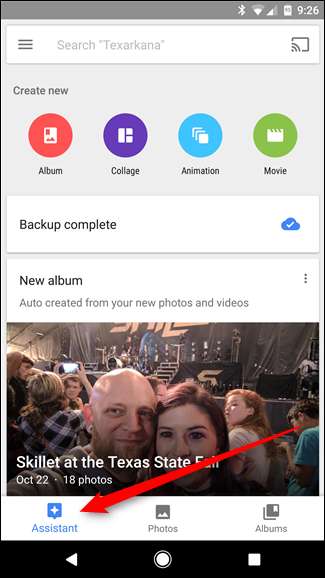
Dar dacă doriți să creați ceva pentru dvs. în loc să așteptați ca Google să o facă pentru dvs., este incredibil de ușor: alegeți una dintre opțiunile de top din pagina Asistentului. Pentru acest exemplu, vom crea un colaj, dar procesul este identic în general.
Mai întâi, alegeți opțiunea (din nou, în acest caz, vom merge cu „Colaj”). Aceasta va deschide fereastra galeriei, permițându-vă să selectați mai multe fotografii. Pentru un colaj, puteți selecta între două și nouă imagini - pentru majoritatea celorlalte, puteți selecta până la 50 de fotografii, deoarece acest lucru are mai mult sens pentru o animație sau un videoclip. Să mergem cu patru, pentru că într-adevăr pare doar un număr bun pentru un colaj.
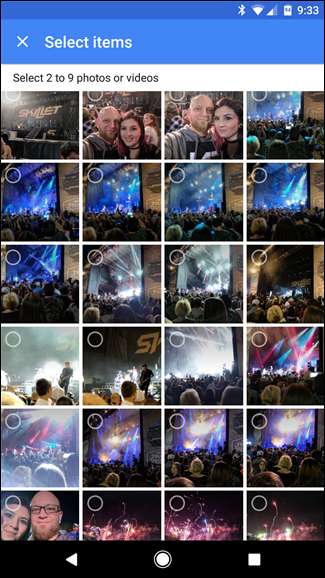

După ce ați selectat fotografiile, continuați și atingeți butonul „Creați” din dreapta sus. Va apărea o scurtă bară de progres, urmată de noua dvs. creație. Totul este foarte, foarte simplu, ceea ce reprezintă într-adevăr cel mai mare beneficiu și slăbiciune al Asistentului: aici există foarte puține opțiuni de personalizare. De exemplu, în colajul nostru, nu am reușit să selectăm un aspect sau un format, ci doar a împins imaginile într-un aspect standard 4 × 4. Uneori, acest lucru este în regulă, dar în altele poate părea lipsit. Desigur, dacă doriți să faceți mai multe, există o mulțime de instrumente pentru acest serviciu - Asistentul Photos este minunat este atât de simplu.

După ce ați creat colajul, animația sau videoclipul dvs., acesta va fi salvat automat în galeria dvs. și va fi făcut backup (presupunând că setările dvs. permit acest lucru , desigur).








